Hoe een iPhone- of iPad-scherm naar tv te spiegelen?
Als we een moderne smartphone en een Smart TV-tv hebben, zal hoogstwaarschijnlijk vroeg of laat een idee verschijnen om de afbeelding van de smartphone op het tv-scherm weer te geven. Bijvoorbeeld voor het bekijken van foto's op een groot scherm, films, games, etc. En als met Android-apparaten in dit opzicht alles eenvoudig en duidelijk is (in de meeste gevallen), dan met iOS-apparaten iPhone en iPad is niet alles zo eenvoudig als we zouden willen zou. In principe was dat te verwachten. Apple en hun ecosysteem in actie.
Meestal vragen ze: hoe kan ik een scherm dupliceren, of hoe kan ik een afbeelding van een iPhone of iPad op een tv weergeven? En hier is het niet helemaal duidelijk wat de specifieke taak is. Feit is dat het op iOS-apparaten (maar ook op andere tablets, telefoons, computers) mogelijk is om de afbeelding op twee manieren uit te zenden. Met behulp van verschillende technologieën. En de taken die door deze of gene technologie kunnen worden uitgevoerd, zijn heel verschillend. Als we het hebben over iPhone en iPad, dan zijn dit de volgende technologieën:
- DLNA - met deze technologie kunt u media-inhoud (foto's, video's, muziek) van uw iPhone en iPad via een lokaal netwerk naar uw tv-scherm verzenden. Bijna elke moderne tv heeft DLNA-ondersteuning. Op de iPhone zelf is er geen manier om eenvoudig een foto, video of nummer te selecteren en naar de tv te sturen (zoals in Windows). Hiervoor heeft u applicaties uit de App Store nodig, die u daar kunt vinden op het verzoek "DLNA". Ik vond bijvoorbeeld de gratis app TV Assist leuk. Ik heb dit allemaal vaak gecontroleerd - alles werkt. Niet perfect, maar het werkt. Hoe je het allemaal instelt, schreef ik in het artikel: hoe je foto's en video's op de tv kunt weergeven vanaf de iPhone (iPad).
Twee belangrijke punten die u moet weten: tv en iPhone moeten op dezelfde router zijn aangesloten en op deze manier kunt u alleen foto's en video's weergeven. Het is onmogelijk om het iPhone-scherm volledig te dupliceren op een tv (er is een tweede technologie voor deze taken). Overigens zendt DLNA ook video van de YouTube-applicatie naar de tv. Ik schreef hierover in het artikel over YouTube kijken op tv en in het artikel op de bovenstaande link.
- AirPlay (Screen Repeat) is de eigen technologie van Apple die u veel meer kracht geeft. Met zijn hulp kunt u met een paar tikken beginnen met het uitzenden van een video of een foto naar de tv, rechtstreeks vanuit de toepassing "Foto's". Of u kunt het iPhone-scherm volledig dupliceren op uw tv. Dit geldt ook voor de iPad. Deze technologie is beschikbaar op alle iOS- en Mac OS-apparaten. Communicatie werkt rechtstreeks (niet via een router). Dit is een analoog van Miracast-technologie, die wordt gebruikt op Android-apparaten en is ingebouwd in bijna alle Smart TV's. Miracast en AirPlay zijn niet compatibel met elkaar.
Maar aan het begin van het artikel schreef ik dat niet alles zo eenvoudig is. Feit is dat tv's geen AirPlay-ondersteuning hebben (met uitzondering van bepaalde tv's van sommige fabrikanten die in 2019 AirPlay-ondersteuning aan hun tv's zullen toevoegen). Je kunt alleen streamen naar Apple TV. Of gebruik hiervoor verschillende Chinese adapters zoals MiraScreen, EasyCast, AnyCast.
DLNA is duidelijk. Je kunt alleen foto's en video's weergeven, je hebt applicaties van derden nodig, je kunt het iPhone-scherm niet volledig dupliceren. Via AirPlay is alles natuurlijk veel cooler (trouwens, AirPlay 2-ondersteuning verscheen in iOS 11.4). Maar hiervoor heb je een Apple TV-settopbox nodig, een soort Chinese adapter die deze draadloze beeldoverdrachtstechnologie ondersteunt, of een tv met ingebouwde AirPlay-ondersteuning. Die, zoals later bleek, in 2019 zal verschijnen. En dit is echt gaaf nieuws, waar we later in het artikel over zullen praten.
We hebben dus drie opties: Apple TV, ontvangers en settopboxen van derden, en tv's met ingebouwde AirPlay-ondersteuning. Laten we elke optie in meer detail bekijken.
De beste oplossing is Apple TV
Op dit moment (01/12/2019) is de Apple TV set-top box waarschijnlijk de enige normale en beste oplossing. Dit is niet vreemd, want het Apple-ecosysteem werkt erg goed.
We kopen een Apple TV, sluiten hem aan op een tv (zelfs de nieuwste tv volstaat niet, zonder Smart TV) en zonder problemen en ingewikkelde instellingen zenden we het scherm van de iPhone, of van de iPad naar het grote scherm van de tv.

Om dit te doen, opent u gewoon het controlepunt en klikt u op "Screen Repeat" (AirPlay). Vervolgens selecteren we onze Apple TV-settopbox en u bent klaar. Mogelijk moet u het wachtwoord invoeren, dat op het tv-scherm wordt weergegeven. Zoals ik het begrijp, is dit de eerste keer dat u verbinding maakt.
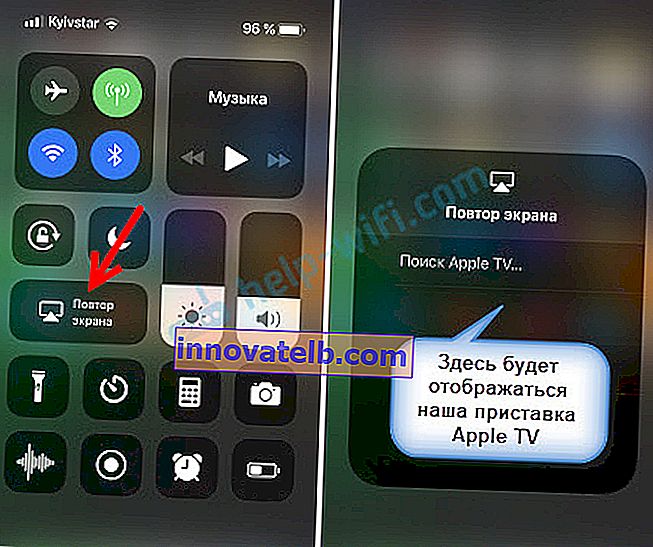
Het scherm van onze iPhone of iPad wordt op de tv weergegeven.
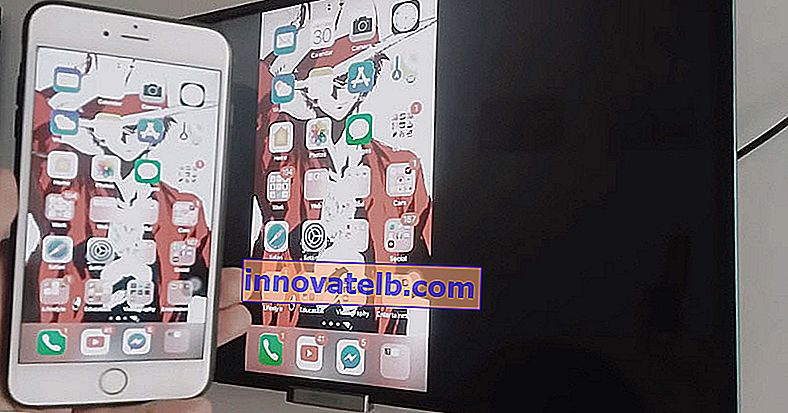
Ik heb nog geen Apple TV gekocht (dat ben ik van plan), dus ik heb niet de mogelijkheid om het verbindingsproces gedetailleerder en mooier te laten zien.
Met zo'n draadloze verbinding is het mogelijk om elke foto of video uit te zenden vanuit de "Photos" applicatie. Klik gewoon op de Share-knop en selecteer AirPlay.
Screen Mirroring van iPhone naar tv via draadloze HDMI-ontvanger
Op AliExpress vindt u veel verschillende adapters en settopboxen die aanspraak maken op AirPlay-ondersteuning. Ze heten EasyCast, MiraScreen, AnyCast, enz. U kunt ze kopen in onze online winkels, het is niet nodig om vanuit China te bestellen.
Dit zijn zulke kleine ontvangers die je op de HDMI-poort van de tv aansluit. We krijgen stroom van de USB-poort. Via zo'n ontvanger kun je een beeld uitzenden vanaf vrijwel elk modern mobiel apparaat of computer, en naar elke tv die minimaal 1 HDMI-ingang heeft. Geen snoeren.
Ik heb speciaal voor mezelf een MiraScreen-adapter besteld (de zogenaamde tv-dongle) om te controleren of deze kan worden gebruikt om foto's / video's weer te geven en het scherm van de iPhone rechtstreeks te dupliceren via de gepatenteerde AirPlay-technologie. Zodra de adapter arriveert, zal ik alles testen en deze informatie aan het artikel toevoegen. Of ik zal een apart artikel schrijven en er een link naar achterlaten.
Tv's met ingebouwde AirPlay-ondersteuning
Begin 2019 (dit is een paar dagen geleden, op het moment van schrijven), verscheen er nieuws op internet dat sommige tv's AirPlay 2-ondersteuning zullen ontvangen (evenals ingebouwde iTunes). Dit is een officiële verklaring van Apple. Waarom hebben ze dit gedaan, ik begrijp het niet helemaal. Het blijkt immers dat als je een tv hebt met AirPlay- en iTunes-ondersteuning, er geen Apple TV nodig is. U kunt uw scherm spiegelen, muziek streamen of video's en foto's vanaf uw iPhone, iPad of Mac rechtstreeks naar uw tv bekijken. Geen extra apparaten nodig. En dit is erg gaaf!
Op dit moment is bekend dat tv's van LG, Samsung, Sony en Vizio ondersteuning krijgen voor AirPlay 2. Natuurlijk niet alle tv-modellen. Er is al een lijst met tv's gepubliceerd met ingebouwde ondersteuning voor AirPlay 2. Sommige tv's worden in 2019 uitgebracht en sommige (2018-modellen) ondersteunen deze technologie na een firmware-update.
Hier is een lijst van de modellen:
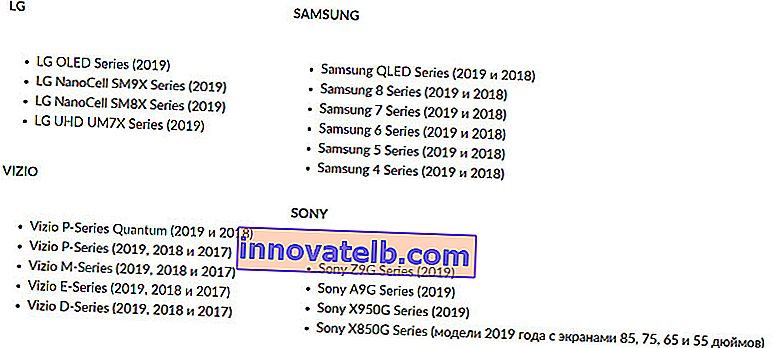
Wellicht zal later informatie over andere fabrikanten en modellen verschijnen. Goed nieuws, we zullen dit onderwerp in de gaten houden. Als sommige tv's AirPlay 2 en iTunes-ondersteuning krijgen met een firmware-update, dan denk ik dat dit snel zal gebeuren.
Schrijf in de opmerkingen hoe u uw iOS-apparaten op de tv aansluit, welke methode u gebruikt van de apparaten die in het artikel worden beschreven, en wat u vindt van de ingebouwde AirPlay-functie en iTunes-service in de tv's van de hierboven genoemde fabrikanten.